Cara Mentransfer perpustakaan Google Play Musik ke YouTube Music
Kiat & Trik Android / / August 05, 2021
Punya pustaka Google Play Musik yang besar tetapi ingin beralih ke YouTube Music? Jangan khawatir! Sekarang Anda dapat dengan mudah mentransfer Perpustakaan Musik Google Play ke Akun Musik YouTube Anda, hanya dengan sekejap! Mencari tahu bagaimana!
Dengan perubahan waktu, Google juga memberi penggunanya kemampuan untuk mentransfer opsi streaming Musik mereka Google Play Musik ke YouTube Music, tempat Anda dapat mentransfer semua daftar musik Play Anda ke YouTube hanya dengan beberapa Langkah.
Mentransfer playlist Anda dari Google Play Musik ke YouTube memimpin musik untuk mentransfer
- Musik yang Anda Unggah
- Musik yang Anda beli
- Daftar putar dan stasiun Anda
- Album Musik dan Lagu di perpustakaan Anda
- Suka dan tidak suka lagu
- Informasi penagihan Anda
Bahkan setelah mentransfer akun Anda, Anda dapat memiliki akses ke Google Play Musik Anda dan bahkan Musik dan album yang dapat Anda akses setelah transfer.
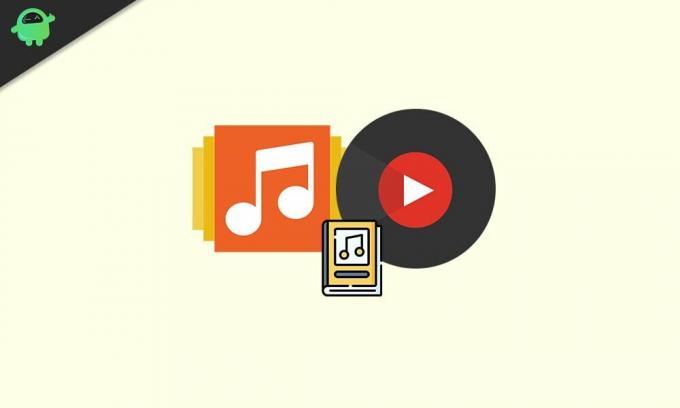
Daftar Isi
-
1 Cara Mentransfer perpustakaan Google Play Musik ke YouTube Music
- 1.1 Hal yang perlu diketahui untuk mentransfer musik Google Play Anda ke YouTube memutar musik
- 1.2 Metode 1: Dari Browser Anda
- 1.3 Metode 2: Dari perangkat Android atau iOS Anda
- 1.4 Di mana menemukan lagu yang ditransfer
- 2 Kesimpulan
Cara Mentransfer perpustakaan Google Play Musik ke YouTube Music
Ada dua langkah yang cukup sederhana untuk diikuti, pertama dari Browser dan Kedua, dari Anda Android atau perangkat iOS.
Hal yang perlu diketahui untuk mentransfer musik Google Play Anda ke YouTube memutar musik
- Saat ini, opsi transfer tidak tersedia di wilayah Venezuela dan Belarusia.
- Akun Google Play Musik tidak dapat ditransfer ke Akun Merek YouTube.
- YouTube Music memiliki beberapa persyaratan kelayakan yang berbeda dari musik Google Play. Anda dapat memeriksa kelayakan itu dari sini.
Bahkan setelah mentransfer Play Musik ke YouTube Music, Anda dapat menggunakan musik Play Anda dengan cara yang sama. Namun jika Anda memiliki perubahan apa pun di Play Musik, Anda perlu mentransfer lagi akun Play Musik Anda ke YouTube Music.
Metode 1: Dari Browser Anda
Anda cukup mentransfer daftar putar Anda dari Desktop atau browser Seluler dengan langkah-langkah berikut.
Langkah 1: Pergi ke Transfer Youtube
Langkah 2: Masuk dengan Akun Google Anda

Langkah 3: Klik Mulai Transfer
Metode 2: Dari perangkat Android atau iOS Anda
Biasanya sebagian besar pengguna mengakses musik mereka dari smartphone, mis. Android atau iOS. Jadi, Anda juga dapat mentransfer Musik dengan perangkat pintar Anda.
Langkah 1: Unduh musik YouTube dari Play store atau App store
Langkah 2: Buka aplikasi musik YouTube dan abaikan Iklan di aplikasi
Langkah 3: Tekan foto Profil Anda
Langkah 4: Buka Pengaturan
Langkah 5: Klik Transfer
Langkah 6: Klik Transfer dari Google bermain musik.

Langkah 7: Anda akan mendapatkan paling banyak 2 email. Satu email untuk daftar putar Anda dan satu email untuk langganan berbayar Anda.
Jika Anda memiliki file yang lebih besar, proses ini membutuhkan waktu lebih lama daripada mentransfer informasi Penagihan Anda. Jadi, Anda perlu menunggu sebentar.
Di mana menemukan lagu yang ditransfer
Lagu yang disukai:
Langkah 1: Buka musik YouTube
Langkah 2: Ketuk Perpustakaan
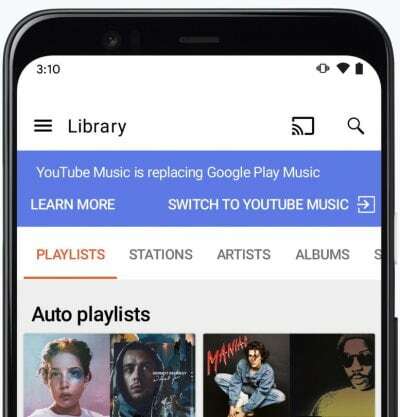
Langkah 3: Ketuk Daftar Putar
Langkah 4: Ketuk Suka Anda
Stasiun: Anda juga dapat mengakses stasiun favorit Google play music di musik YouTube.
Langkah 1: Buka musik YouTube
Langkah 2: Ketuk Perpustakaan
Langkah 3: Ketuk Daftar Putar
Langkah 4: Tap stasiun yang ingin Anda dengarkan
Ada yang perlu Anda ketahui, bahwa stasiun bernama Radio tidak akan dapat mentransfer ke musik YouTube Anda. Jadi, jika Anda dapat menemukannya, maka musik YouTube belum lagi muncul di radio, tetapi Anda dapat mengharapkan pembaruan dari musik YouTube.
Kesimpulan
Bahkan Google hanya menginginkan satu platform, jadi meskipun meluncurkan YouTube Music, Google berfokus pada musik YouTube dan mencoba membuat audiens mereka mentransfer platformnya. Jadi mungkin dalam beberapa tahun, kita semua hanya akan menggunakan YouTube Music dan tidak dapat menemukan Play musik.
Jadi, ada baiknya untuk mentransfer data Anda dengan musik YouTube dan bereksperimen dengan pengalaman Anda sebelumnya dari Play musik dan mencoba menjelajahi lebih banyak opsi di musik YouTube.
Pilihan Editor:
- Bisakah Kami Menjeda atau Menghentikan Keanggotaan YouTube Music Premium?
- Cara Menonaktifkan Opsi Pencarian di YouTube Kids
- Cara Mengaktifkan Super Chat di YouTube
- Unduh Video YouTube dalam Massal - Panduan Daftar Putar YouTube
- Cara Mengontrol Kecepatan Pemutaran di Aplikasi YouTube
Rahul adalah seorang mahasiswa Ilmu Komputer dengan minat besar di bidang Teknologi dan topik cryptocurrency. Dia menghabiskan sebagian besar waktunya untuk menulis atau mendengarkan musik atau bepergian ke tempat-tempat yang tidak terlihat. Ia percaya bahwa coklat adalah solusi untuk semua masalahnya. Hidup terjadi, dan kopi membantu.



![Cara Memasang Stock ROM di Positivo One S420 [File Flash Firmware]](/f/e42af25ab5b2cb9ea01ad6ddf95b1c4f.jpg?width=288&height=384)